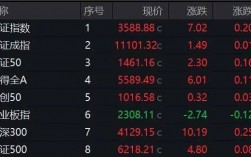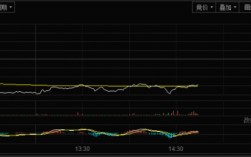不少用户在C盘空间不足时,会尝试使用Windows提供的“压缩磁盘”功能,希望释放更多可用容量。但压缩C盘真的安全有效吗?从系统稳定性、性能影响到实际空间收益,这件事比想象中更值得谨慎。
一、什么是C盘压缩?
Windows提供一种NTFS文件系统压缩功能,用户可右键磁盘,勾选“压缩此驱动器以节省磁盘空间”,系统将对部分文件进行压缩处理。
C盘作为系统盘,通常包含:
操作系统核心文件(如Windows文件夹)
常用软件的默认安装路径
桌面、下载、文档等用户目录
压缩C盘的实质,是让系统对这些文件进行实时压缩解压操作,以换取部分磁盘空间。
二、C盘压缩的好处有哪些?
对存储空间极其紧张的老旧电脑来说,C盘压缩可能带来如下好处:
释放5%~15%的磁盘空间:视文件结构而定,文本、日志类文件压缩率更高;
操作简单,无需额外软件:Windows原生支持,几步操作即可启用;
对轻量使用者基本无感:如仅用于浏览网页、编辑文档的场景。
三、但这几类风险必须提前了解
1.性能下降
压缩意味着系统需要对大量文件进行实时解压,尤其是在打开程序、启动系统或安装更新时,会消耗更多CPU资源。
低端CPU设备:运行明显变慢
高性能SSD:几乎无感,但也无明显提升
打游戏、做剪辑、跑虚拟机:建议谨慎压缩
C盘清理工具推荐:windows优化大师/
精确识别并清理会导致Windows系统卡、慢、死机、崩溃等现象发生的垃圾文件,其中包括系统在运行过程中产生的临时文件、缓存文件、备份文件、安装包残留文件、日志文件等。
2.升级或系统修复出错概率增加
Windows系统更新依赖某些文件的完整性和路径访问权限,压缩后可能导致:
更新失败或安装卡住
恢复镜像无法正确还原
某些系统服务无法启动
尤其是压缩了Windows或ProgramFiles目录时,潜在风险更高。
3.第三方软件兼容问题
并非所有软件都支持在压缩路径下运行。某些老旧或硬编码路径的软件可能出现:
启动失败或闪退
文件路径解析错误
插件无法正确加载
例如部分大型游戏、专业设计软件,官方明确不建议在压缩目录下运行。
四、什么人可以考虑压缩C盘?
以下用户群体可尝试启用压缩,但建议搭配备份或系统快照:
内存小于4GB、硬盘小于128GB的老笔记本
使用频率极低,仅作为备用或测试系统
五、更推荐的释放空间方式
与其冒险压缩C盘,不如先做这些操作:
卸载不常用软件
转移大型文件至其他分区或外部存储
清理系统缓存、浏览器缓存、临时文件
更改默认下载、文档等路径至D盘
转移OneDrive或微信文件目录
关闭休眠功能(可释放2-6GB)
如果条件允许,为C盘扩容或更换大容量SSD会更根本。
压缩C盘虽非完全不可行,但应视电脑性能、用途和备份能力综合判断,不建议作为长期解决方案使用。对于多数用户而言,更安全且高效的空间管理方式,仍然是文件转移与磁盘清理。